Hauptbildschirm (Menüleiste)
Die Menüleiste auf dem Hauptbildschirm enthält die folgenden Menüs.

Menü Datei
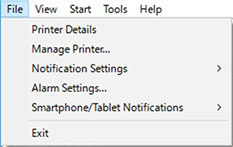
- Druckerdetails
-
Das Dialogfeld Druckerdetails wird angezeigt. Hier können Sie die detaillierten Informationen für den ausgewählten Drucker überprüfen.
- Druckerverwaltung
-
Das Dialogfeld Druckerverwaltung wird angezeigt. Hier können Sie Drucker verwalten.
- Benachrichtigungseinstellungen
-
Konfigurieren Sie die Einstellungen für E-Mails, die bei einer Warnung oder einem Fehler am Drucker gesendet werden sollen.
-
- Mailserver-Einstellungen
-
Das Dialogfeld Mailserver-Einstellungen wird angezeigt, in dem Sie die Einstellungen zum Senden von E-Mails konfigurieren können.
- Benachrichtigungsbedingungen
-
Das Dialogfeld Benachrichtigungsbedingungen wird angezeigt, in dem Sie den Empfänger der E-Mail-Benachrichtigung und die Benachrichtigungsbedingungen konfigurieren können.
- Alarmeinstellungen
-
Das Dialogfeld Alarmeinstellungen wird angezeigt; hier können Sie den Alarmton angeben, der bei Warnungen und Fehlern ausgegeben werden soll.
- Smartphone-/Tablet-Benachrichtigungen
-
Hiermit wird die Funktion eingerichtet, über die Ihr Smartphone oder Tablet darüber informiert wird, dass Druckaufträge abgeschlossen oder angehalten wurden.
-
- Proxyserver-Einrichtung
-
Das Dialogfeld Proxyserver-Einrichtung wird angezeigt. Sie können den Proxyserver einrichten, der für die Kommunikation mit dem Server benötigt wird, der Benachrichtigungen an Ihr Smartphone oder Tablet sendet.
-
 Hinweis
Hinweis-
Diese Einstellungen werden benötigt, um den Proxyserver zu verwenden.
-
- Benutzerbenachrichtigungseinstellungen
-
Das Dialogfeld Benutzerbenachrichtigungseinstellungen wird angezeigt. Hier können Sie Benutzer hinzufügen, löschen oder aktualisieren, die darüber informiert werden, dass Druckaufträge abgeschlossen oder angehalten wurden. Sie können eine Liste der Benutzer überprüfen, die hinzugefügt wurden.
- Kompatible Drucker prüfen
-
Das Dialogfeld Kompatible Drucker prüfen wird angezeigt. Hier können Sie die Drucker überprüfen, die die Funktion zum Benachrichtigen von Smartphones oder Tablets unterstützen.
- Beenden
-
Beendet Device Management Console.
Menü Anzeigen
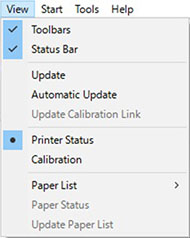
- Symbolleisten
-
Blendet die Symbolleiste auf dem Hauptbildschirm ein/aus.
-
Wenn das Kontrollkästchen aktiviert ist, wird die Symbolleiste angezeigt.
- Statusleiste
-
Blendet die Statusleiste auf dem Hauptbildschirm ein/aus.
-
Wenn das Kontrollkästchen aktiviert ist, wird die Statusleiste angezeigt.
- Aktualisieren
-
Der auf der Registerkarte Druckerstatus angezeigte Druckerstatus ist aktuell.
- Automatische Aktualisierung
-
Legen Sie in der Registerkarte Druckerstatus fest, ob der Druckerstatus regelmäßig aktualisiert werden soll.
-
Wenn das Kontrollkästchen aktiviert ist, erfolgt eine regelmäßige Aktualisierung.
- Kalibrierungslink aktualisieren
-
Aktualisiert die Druckerliste in der Registerkarte Kalibrierung.
- Druckerstatus/Kalibrierung
-
Wählen Sie Druckerstatus aus, um die Registerkarte Druckerstatus anzuzeigen.
-
Wählen Sie Kalibrierung aus, um die Registerkarte Kalibrierung anzuzeigen.
- Papierliste
-
Wählt die Medientypen aus, die in der Papierliste in der Registerkarte Kalibrierung angezeigt werden.
-
- Kalibriert
-
Nur Papier, für das eine Farbkalibrierung ausgeführt wurde, wird angezeigt.
- Alles
-
Alle Papiere werden angezeigt.
- Benutzerdefiniertes Papier
-
Nur benutzerdefiniertes Papier wird angezeigt.
-
Mit dem Media Configuration Tool wird benutzerdefiniertes Papier hinzugefügt.
-
Um die Farbkalibrierung mit benutzerdefiniertem Papier ausführen zu können, muss das Kalibrierungsziel für das betreffende Papier erstellt werden.
-
Detaillierte Informationen zu benutzerdefiniertem Papier und zum Erstellen eines Kalibrierungsziels finden Sie unter "Handbuch zu Media Configuration Tool" über die Startseite des Online-Handbuchs für Ihr Modell.
- Papierstatus
-
Das Dialogfeld Papierstatus wird angezeigt. Hier können Sie den Status der Farbkalibrierung des ausgewählten Papiers überprüfen.
- Papierliste aktualisieren
-
Aktualisiert die Papierliste in der Registerkarte Kalibrierung.
Menü Ausführen
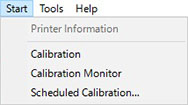
- Druckerinformationen
-
Der Webbrowser wird gestartet, und der Hauptbildschirm der Remote UI für den ausgewählten Drucker wird angezeigt.
- Kalibrierung
-
Das Dialogfeld Kalibrierung wird angezeigt. Hier können Sie die Farbkalibrierung für das ausgewählte Papier durchführen.
- Kalibrierungsmonitor
-
Das Dialogfeld Kalibrierungsmonitor wird angezeigt. Hier können Sie den Fortschrittsstatus der Farbkalibrierung überprüfen.
- Geplante Kalibrierung
-
Das Dialogfeld Geplante Kalibrierung wird angezeigt; hier können Sie den Zeitplan für die Farbkalibrierung festlegen.
Menü Extras
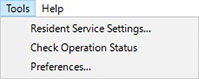
- Vorhandene Diensteinstellungen
-
Das Dialogfeld Vorhandene Diensteinstellungen wird angezeigt.
- Betriebsstatus prüfen (Check Operation Status)
-
Das Dialogfeld Betriebsstatus prüfen (Check Operation Status) wird geöffnet. Sie können den Betriebsstatus der geplanten Farbkalibrierungen und die an Ihr Smartphone oder Tablet gesendeten Benachrichtigungsergebnisse überprüfen.
- Voreinstellungen
-
Das Dialogfeld Voreinstellungen (Preferences) wird angezeigt. Sie können die Anzeigesprache für die Device Management Console auswählen und die Elemente festlegen, die auf dem Blatt Druckerstatus (Printer Status) auf dem Hauptbildschirm angezeigt werden sollen.
Menü Hilfe
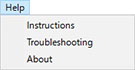
- Anweisungen
-
Das Online-Handbuch wird angezeigt.
- Fehlersuche
-
Das Kapitel Fehlersuche des Online-Handbuchs wird angezeigt.
- Info
-
Das Dialogfeld Info wird angezeigt. Hier können Sie die Version von Device Management Console überprüfen.
